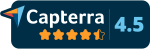- Home
-
Pricing & Products
- Pricing plans
- Product Features
- Pricing plans - Educational License
- VoxVote - Streaming Video integration
- VoxVote Designer - Create your own events
- VoxVote Live - Start voting now - for you in the audience
- VoxVote Slides
- VoxVote Chat - Question and Answer module
- VoxVote Colour Voting
- VoxVote Quiz - Interactive quiz
- VoxVote Branding - Company logo
- VoxVote Branding - Custom URL and web app
- VoxVote - Images
- List of educational institutes
- Tutorials
- Cases
- About
- Contact

VoxVote Slides
Een van de meest gestelde vragen bij onze service desk/klantenservice: Hoe kan ik mijn VoxVote-vragen integreren in PowerPoint.
Deze vraag moesten we tot voorkort negatief met een nee dit kan niet beantwoorden vanwege de volgende redenen:
-
Als de presentatie gemaakt is uw eigen PC en u gebruikt bij het live event een andere laptop of PC dan kunnen er problemen ontstaan.
Bijvoorbeeld als u zelf onze Office 2013 Plugin heeft waarmee de presentatie het goed doet,
terwijl u op een PC op de event locatie geen autorisatie krijgt voor het installeren van een plugin voor .ppa- of ppta-bestanden.
U kijgt de presentatie dan niet goed op het scherm en heeft een slechte ervaring met ons mooie product. - We willen PowerPoint niet als voorkeur software verkiezen, want ook Keynote (Mac), Prezi of andere presentatiesoftware voldoen.
-
Voxvote is niet compatable tussen 32 en 64 bit Windows (en Office 2013, 2016, 2018 of andere versies). Wij moeten daarom 12 verschillende versies ontwikkelen en bijwerken
en maar afwachten of de versie van uw presentatie software overeenkomt met die van ons.
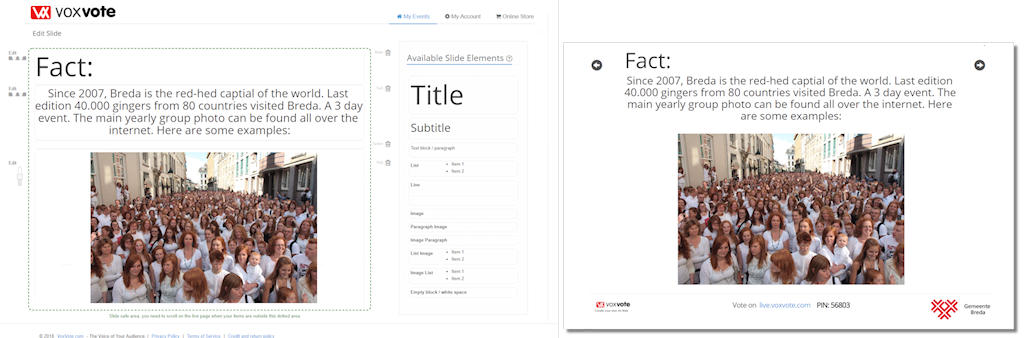
We hebben het daarom makkelijk gemaakt: zet uw presentatie in Voxvote.
Beschikbaar voor alle (gratis) gebruikers bij educatieve instellingen all our educatieve gebruikers en voor onze betalende gebruikers met een upgrade pakket of brons of hoger
Ok, het is niet een volledige PowerPoint versie, maar we biede wel de volgende presentatie objecten: plaatjes,video, teksten, kopteksten, lijsten en nog veel meer.
En mocht je een ingewikkelde slide hebben gemaakt, je kan altijd een PowerPoint schermafbeelding uploaden in VoxVote.
Presentatie Tips
-
Maak van te voren een goed plan van hetgeen je wil presenteren. Zorg dat je je afbeeldingen en teksten van te voren weet.
Bepaal tevens je vragen die je je publiek wil stellen. - Voor elke goede presentatie geldt: wees consistent in lettertype en afbeeldingen.
- Oefen (Test/preview) je presentatie en je test stemmingen. Pak je mobiel en oefen.
- Begin met een introductie slide. (en een test/ oefen vraag)
- Eindig met een "dankuwel" pagina met uitleg over het vervolg.
Hieronder nog wat voorbeelden
-
Voeg HTML onderdelen toe aan de slide onderdelen. (Ja, het is mogelijk om HTML voor opmaak te gebruiken bv:
<strong>dit is groter</strong> or <span style="color:pink; font-size:20px>Dit is een grote roze tekst</span> zal zo worden weergeven.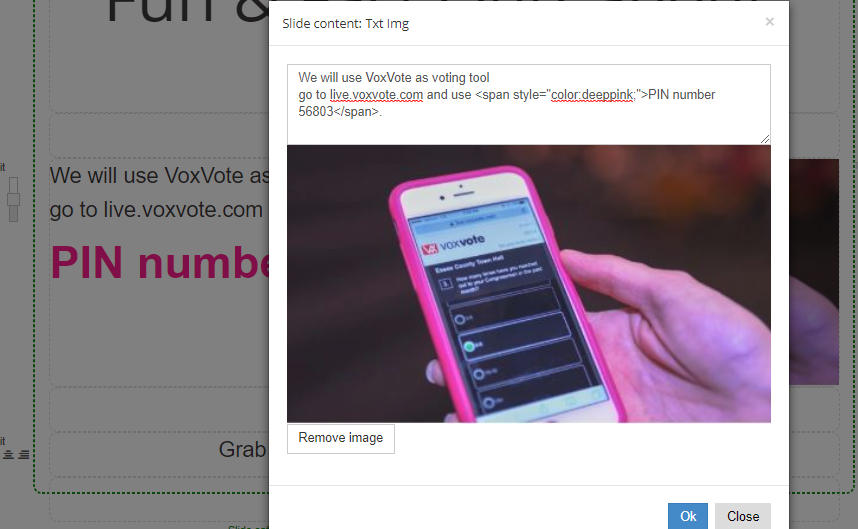
Overzicht van vragen en slides (presentatie pagina's).
Voorbeeld van de slide ontwerper
In de slide ontwerper kunt u kiezen uit 11 veel voorkomende slide onderdelen.
Met het onderdeel 'empty block' is ruimte te plaatsen tussen andere onderdelen.
Dubbelklik om aan te passen en sleep (drag and drop) de onderdelen naar hun gewenste plek.
Geavanceerd: Video toevoegen.
In dit voorbeeld voegen we deze video toe vanaf YouTube: FAW8rfVPnh0
We gaan een iFrame onderdeel plaatsen,.Je kan zelf uit YouTube het insluit (embed) onderdeel ophalen.
Of begin met het onderdeel hieronder: (knip en plak het gedeelte <iframe t/m </iframe> in een slide onderdeel.
En als het allemaak werkt, vervang het FAW8.... gedeelte voor uw eigen video.
Voorbeeld: <iframe width="640" height="360" src="https://www.youtube.com/embed/FAW8rfVPnh0" frameborder="0" allow="autoplay; encrypted-media" allowfullscreen=""></iframe>
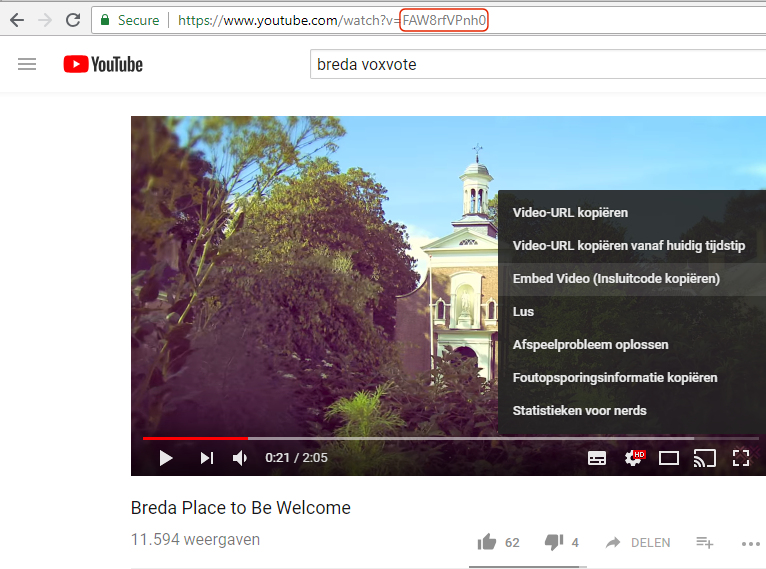
Voorbeeld vanuit 'Embed' (insluiten) van uw video. (NB: we maken er zelf 640x360 pixels van en niet de standaar 1280x720). Tijdens de live presentatie kunt u altijd nog naar volledig scherm gaan..

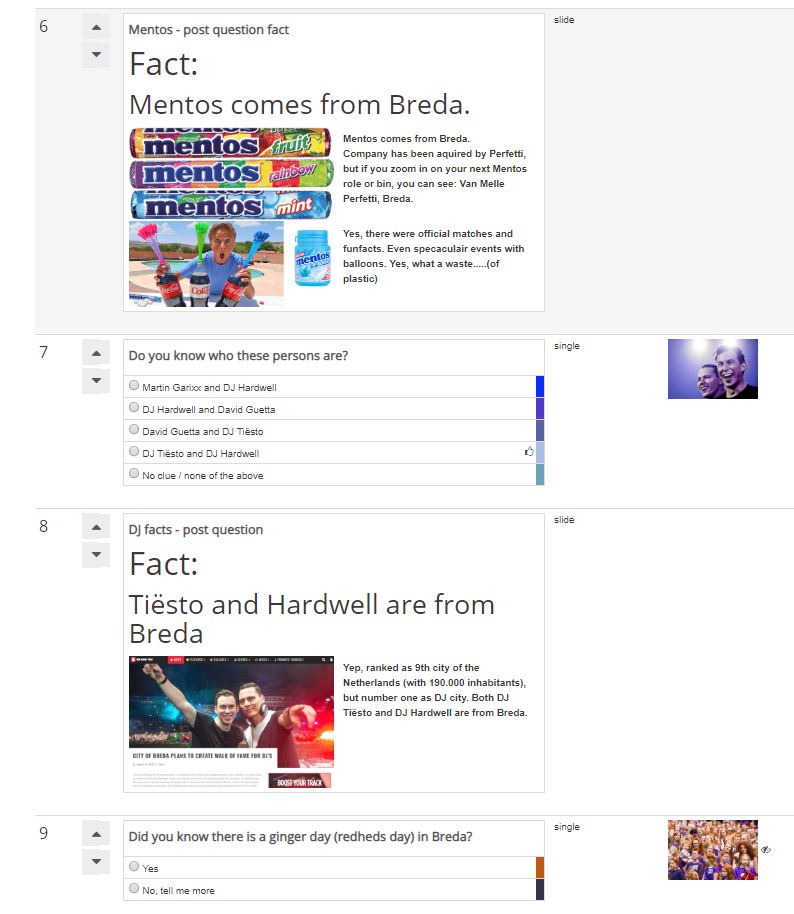
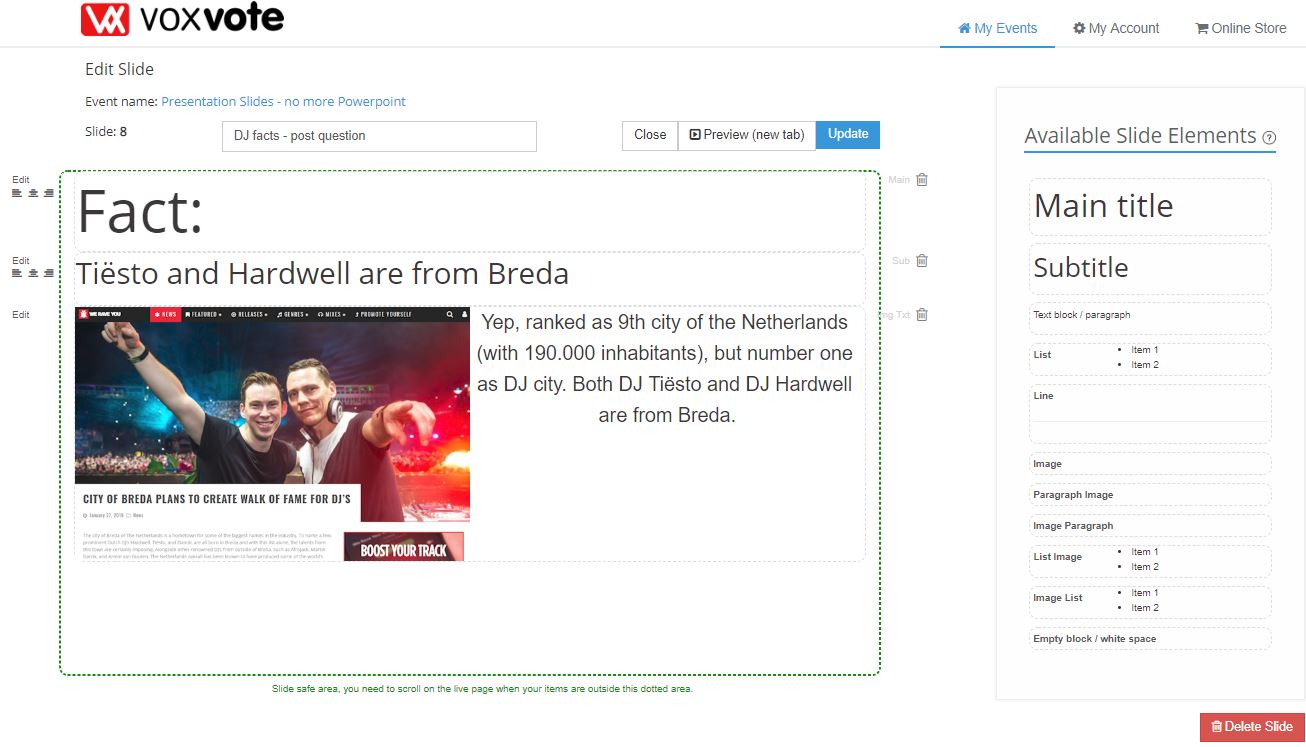
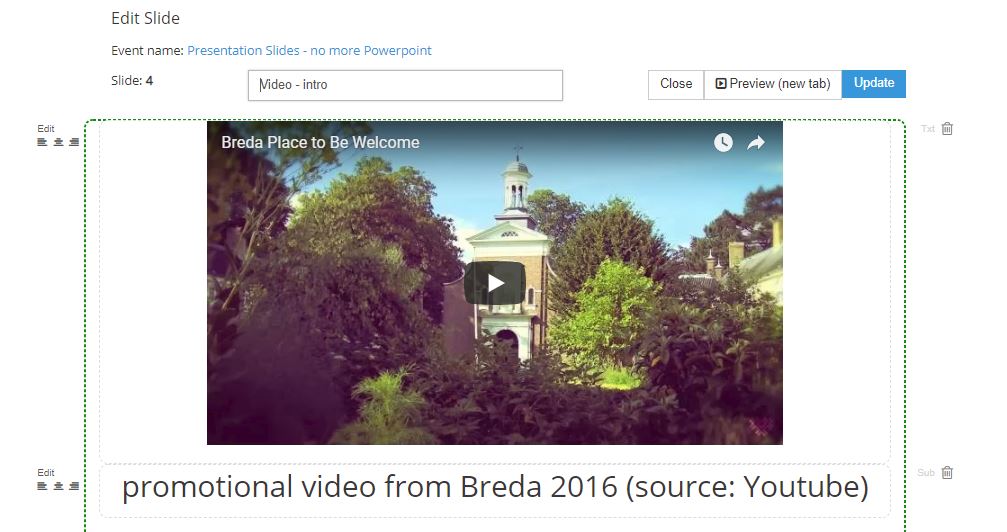
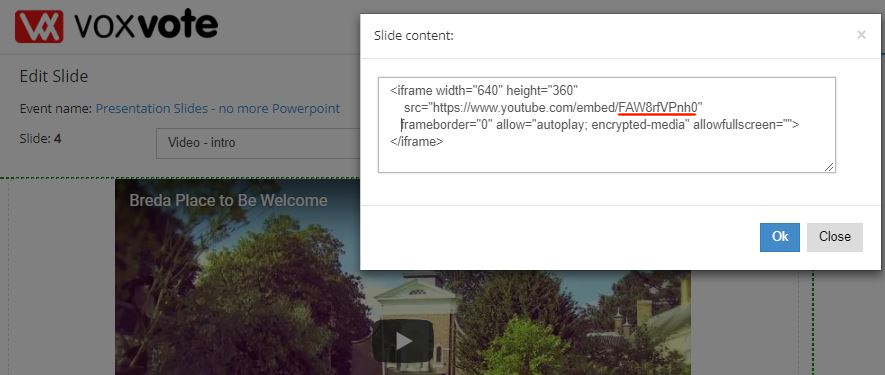
 Deutsch
Deutsch English
English Español
Español Français
Français Nederlands
Nederlands Português
Português Svenska
Svenska